什麼是ACCFinderBundleLoader?你想移除它嗎?
這個分步指南將告訴你如何從Mac移除ACCFinderBundleLoader,以2 種不同的方式。 如何刪除應用程序非常重要,特別是如果您想確保它被永久刪除。
對於 Mac 用戶來說,卸載不需要的應用程序不僅僅是將它們拖到廢紙簍。 學習如何 在 Mac 上卸載應用程序 正確地為每個 Apple 用戶提供幫助,無論您是想清理空間還是只是優化計算機並使其更有條理。 而且,雖然將應用程序的圖標拖到廢紙簍是一個很好的初始步驟,但如果您想完全刪除 Mac 上的應用程序,您將無法單獨完成此操作。
內容:第1部分:什麼是ACCFinderBundleLoader?第2部分:如何手動卸載ACCFinderBundleLoader第3部分:自動移除ACCFinderBundleLoader的方法總結
第1部分:什麼是ACCFinderBundleLoader?
Adobe Systems Inc. 創建了ACCFinderBundleLoader,這是Adobe軟件的一個組件,用於將字體和數據與應用程序同步。 通常,不應刪除它,因為它是文件包的一部分。 它可能會損害和影響應用程序本身; 例如,使用應用程序時字體不會同步。 但是,還有一些事情我們無法避免,需要從 Mac 中移除 ACCFinderBundleLoader。
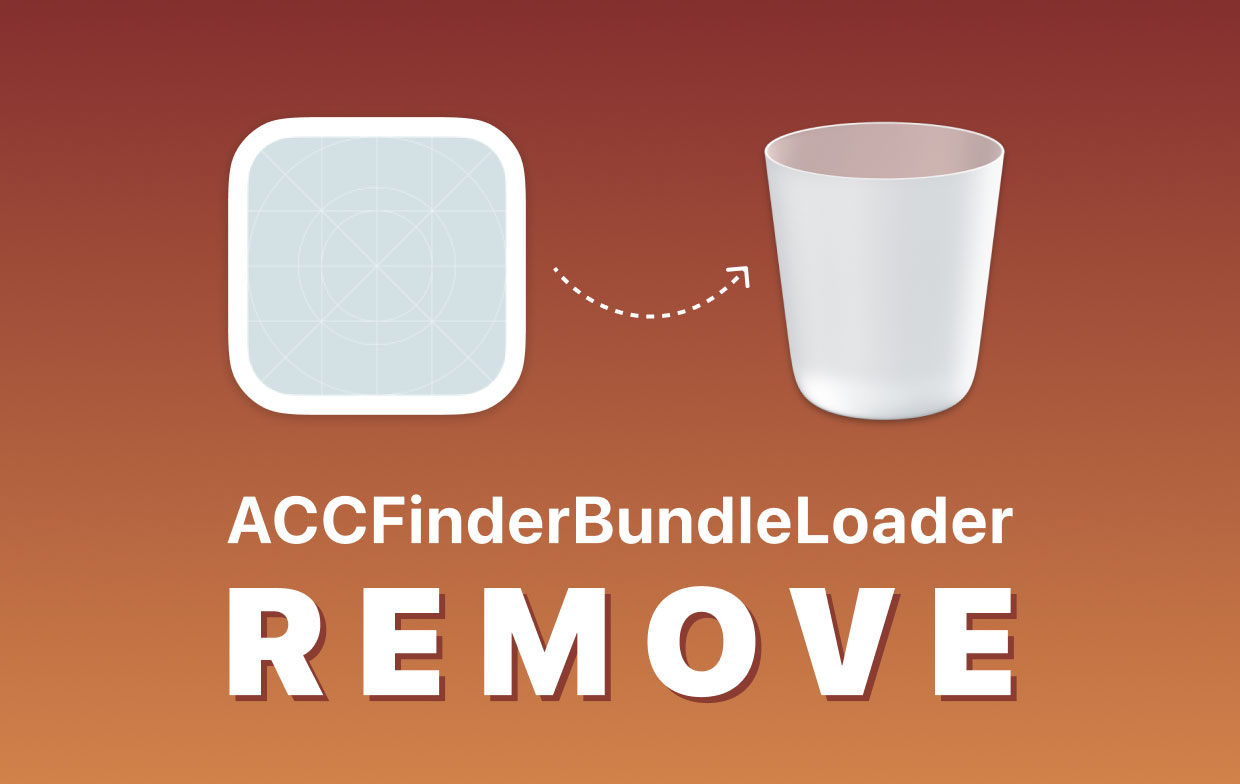
要了解不同的移除方法,請閱讀以下有關如何完全卸載應用程序的進一步說明。
第2部分:如何手動卸載ACCFinderBundleLoader
將程序單獨放入垃圾箱並不會刪除應用程序的所有關聯服務文件,例如緩存文件、應用程序運行所需的臨時文件、安裝文件、首選項、存儲狀態、容器等。
ACCFinderBundleLoader不會顯示在Applications應用程序文件夾中。你可以在應用程序 Utilities 文件夾中找到ACCFinderBundleLoader。 路徑是 Macintosh HD/Applications/Utilities/Adobe Sync/CoreSyncExtension/ACCFinderBundleLoader.app.
從計算機上的隱藏位置找到所有這些文件可能具有挑戰性。 但是,如果您更喜歡手動執行此操作,我們可以幫助您檢測其中的大多數。 以下是如何從Mac手動刪除ACCFinderBundleLoader的步驟:
- 打開Finder訪達;
- 從應用程序菜單中選擇實用程序Utilities;
- 選擇 Adobe Sync,然後選擇 CoreSyncExtension 以查看文件 ACCFinderBundleLoader.app; 選擇文件並右鍵單擊移至垃圾箱;
- 清空垃圾箱即可從Mac移除ACCFinderBundleLoader。
- 現在,您可以選擇刪除應用程序的剩余文件。 為此,請訪問 Apple 的圖書館。 要查找您的圖書館,請按住命令和空格鍵啟動 Spotlight 搜索。 然後輸入“Library"並單擊它以訪問庫文件夾;
- 您現在可以在庫中搜索任何遺留的文件。 要發現是否有任何剩余文件分散在多個目錄中,請在搜索欄中鍵入應用程序的名稱。 檢查庫中的以下子文件夾是否有任何剩餘的應用程序文件:應用程序緩存、應用程序支持、緩存、容器、Cookie、日誌和首選項等文件夾;
- 識別任何剩餘的應用程序文件。 請注意不要刪除殘留應用程序數據以外的任何內容,因為如果您從庫中刪除其他重要項目,這可能會產生問題;
- 選擇所有相關文件並移至垃圾箱;
- 清空垃圾箱以完全刪除應用程序及其相關文件。
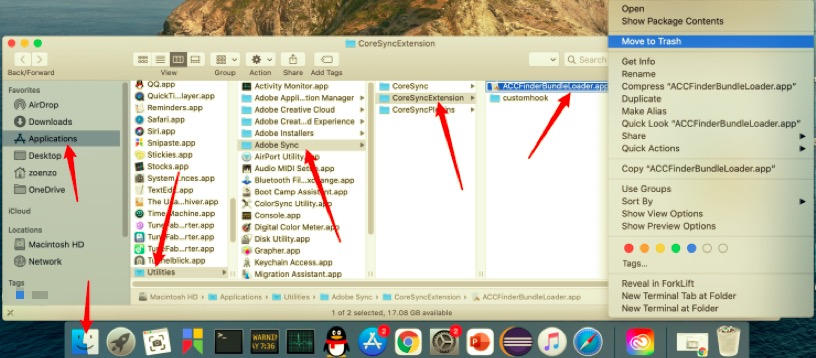
第3部分:自動移除ACCFinderBundleLoader的方法
有時在 Mac 庫中四處搜索可能具有挑戰性,如果您不夠謹慎,您可能會失去一些重要的東西。 這就是為什麼在這部分文章中,將介紹一個專業的Mac清理工具——它可以安全快速地從Mac中徹底刪除ACCFinderBundleLoader。
如果您可能正在努力通過手動卸載方法來遵循指南,您可以讓一個高效的工具為您處理所有工作。 隨著 PowerMyMac 應用程序,您將清理和優化硬盤驅動器,以及輕鬆卸載應用程序。
向下閱讀指南以使用PowerMyMac的卸載功能來從Mac輕鬆移除ACCFinderBundleLoader:
- 啟動 PowerMyMac,前往應用卸載程序模塊並選擇掃描
- 在掃描結果列表中,查找ACCFinderBundleLoader或直接在右上角的搜索框中搜索
- 選擇ACCFinderBundleLoader後還可以查看軟件大小和緩存文件,它們會被自動選中
- 點擊 清理 按鈕完全刪除ACCFinderBundleLoader

完成後,將出現一個彈出窗口,“清理完成”,表示卸載已經完成。還會顯示清理了多少文件以及硬盤上有多少可用空間。
如您所見,PowerMyMac 顯示了每個應用程序佔用的確切空間量,從而更容易識別資源最密集的應用程序。 另一個優點是您可以在 Mac 上批量刪除應用程序,而無需將每個應用程序的內容拖到廢紙簍。
總結
如果您嘗試卸載舊應用程序、重新安裝出現故障的程序或只是清理 Mac 上的磁盤空間,則需要刪除該程序的所有組件。 這些組件包括應用程序、其設置和支持文件,以及其他隱藏文件。
要從Mac完全刪除ACCFinderBundleLoader,您可以選擇上面討論的兩種方法之一。 一種是搜索您要卸載的 Mac 應用程序,然後找到它們的剩余文件。
二是使用專用軟件,例如PowerMyMac, 一次性卸載應用程序及其相關文件。 手動卸載應用程序可能需要比預期更長的時間,並且不能確保徹底刪除它。 當然,後者是您清除要從 Mac 中刪除的任何程序或相關文件的更快、更簡單的方法。



